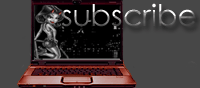1. PENDAHULUAN
Moodle adalah sebuah nama untuk sebuah program aplikasi yang dapat merubah sebuah media pembelajaran kedalam bentuk web. Aplikasi ini memungkinkan siswa untuk masuk kedalam "ruang kelas" digital untuk mengakses materi-materi pembelajaran. Dengan menggunakan Moodle, kita dapat membuat materi pembelajaran, kuis, jurnal elektronik dan lain-lain. Moodle itu sendiri adalah singkatan dari Modular Object Oriented Dynamic Learning Environment.
Moodle merupakan sebuah aplikasi Course Management System (CMS) yang gratis dapat di-download, digunakan ataupun dimodifikasi oleh siapa saja dengan lisensi secara GNU (General Public License). Anda dapat men-download aplikasi Moodle di alamat http://www.moodle.org . Saat ini Moodle sudah digunakan pada lebih dari 150.000 institusi di lebih dari 160 negara didunia. Aplikasi Moodle dikembangkan pertama kali oleh Martin Dougiamas pada Agustus 2002 dengan Moodle Versi 1.0. Saat ini Moodle bisa dipakai oleh siapa saja secara Open Source. Sistim yang dibutuhkan agar aplikasi Moodle ini dapat berjalan dengan baik adalah sebagai berikut:
Apache Web Server
PHP
Database MySQL atau PostgreSQL
Dengan menggunakan Moodle kita dapat membangun sistim dengan konsep E-Learning (pembelajaran secara elektronik) ataupun Distance Learning (Pembelajaran Jarak Jauh). Dengan konsep ini sistim belajar mengajar akan tidak terbatas ruang dan waktu. Seorang dosen/guru/pengajar dapat memberikan materi kuliah dari mana saja. Begitu juga seorang mahasiswa/siswa dapat mengikuti kuliah dari mana saja.
Bahkan proses kegiatan test ataupun kuis dapat dilakukan dengan jarak jauh. Seorang dosen/guru/pengajar dapat membuat materi soal ujian secara online dengan sangat mudah. Sekaligus juga proses ujian atau kuis tersebut dapat dilakukan secara online sehingga tidak membutuhkan kehadiran peserta ujian dalam suatu tempat. Peserta ujian dapat mengikuti ujian di rumah, kantor, warnet bahkan di saat perjalanan dengan membawa laptop dan mendukung koneksi internet.
Berbagai bentuk materi pembelajaran dapat dimasukkan dalam aplikasi Moodle ini. Berbagai sumber (resource) dapat ditempelkan sebagai materi pembelajaran. Nasakah tulisan yang ditulis dari aplikasi pengolah kata Microsoft Word, materi presentasi yang berasal dari Microsoft Power Point, Animasi Flash dan bahkan materi dalam format audio dan video dapat ditempelkan sebagai materi pembelajaran.
Berikut ini beberapa aktivitas pembelajaran yang didukung oleh Moodle adalah sebagai berikut:
Assignment : Fasilitas ini digunakan untuk memberikan penugasan kepada peserta pembelajaran secara online. Peserta pembelajaran dapat mengakses materi tugas dan mengumpulkan hasil tugas mereka dengan mengirimkan file hasil pekerjaan mereka.
Chat : Fasilitas ini digunakan untuk melakukan proses chatting (percakapan online). Antara pengajar dan peserta pembelajaran dapat melakukan dialog teks secara online.
Forum : Sebuah forum diskusi secara online dapat diciptakan dalam membahas suatu materi pembelajaran. Antara pengajar dan peserta pembelajaran dapat membahas topik-topik belajar dalam suatu forum diskusi.
Kuis : Dengan fasilitas ini memungkinkan untuk dilakukan ujian ataupun test secara online.
Survey : Fasilitas ini digunakan untuk melakukan jajak pendapat.
Moodle juga menyediakan kemudahan untuk mengganti model tampilan (themes) website e-learning dengan menggunakan teknik template. Beberapa model themes yang menarik telah disediakan oleh Moodle. Selain itu tidak menutup kemungkinan bagi kita untuk merancang dan membuat bentuk tampilan (themes) sendiri.
Beberapa pilihan bahasa juga telah disediakan oleh aplikasi Moodle. Dukungan terhadap bahasa tertentu ini terus berkembang dan dapat di dapatkan dengan cara men-download-nya dari website Moodle. Saat ini penggunaan bahasa Indonesia juga telah didukung oleh Moodle. Sehingga website pembelajaran yang kita buat tersebut tampil dalam bahasa Indonesia.
Moodle mendukung pendistribusian paket pembelajaran dalam format SCORM (Shareble Content Object Reference Model). SCORM adalah standard pendistribusian paket pembelajaran elektronik yang dapat digunakan untuk menampung berbagai macam format materi pembelajaran, baik dalam bentuk teks, animasi, audio dan video. Dengan menggunakan format SCORM maka materi pembelajaran dapat digunakan dimana saja pada apalikasi e-learning lain yang mendukung SCORM. Saat ini telah banyak aplikasi e-learning yang mendukung format SCORM ini. Dengan demikian maka antar lembaga pendidikan, sekolah ataupun kampus dapat saling bertukar materi e-learning untuk saling mendukung materi pembelajaran elektronik ini. Dosen atau pengajar cukup membuat sebuah materi e-learning dan menyimpannya dalam file dengan format SCORM dan memberikan materi pembelajaran tersebut dimanapun dosen atau pengajar itu bertugas.
Demikianlah ulasan dan pembahasan singkat tentang penggunaan Moodle dalam mendukung kegiatan pembelajaran elektronik (e-learning) atau pembelajaran jarak jauh (distance learning). Semoga bermanfaat bagi Anda semua dan tentunya dapat membuka wawasan kita tentang konsep e-learning dan berbagai macam kemudahannya. Bagi instansi, perguruan tinggi ataupun sekolah menengah yang ingin mengaplikasikan dan mengimplementasikan Moodle sebagai alternatif pembelajaran elektronik atau pembelajaran jarak jauh dapat menghubungi Jackmedia - Total Solution For Web melalui e-mail admin [at] jackmedia.web.id
2. Panduan Pengguna Pada Admin
 Pada tabel administrasi, terdapat beberapa ikon, yaitu; Konfigurasi, Pengguna, Backup, Kembalikan, Kursus, Catatan, File Situs, Pengaturan database dan Admin. Pada ikon-ikon inilah admin mengatur website sedemikian rupa, sehingga menjadi optimal dan sesuai dengan yang diinginkan.
Pada tabel administrasi, terdapat beberapa ikon, yaitu; Konfigurasi, Pengguna, Backup, Kembalikan, Kursus, Catatan, File Situs, Pengaturan database dan Admin. Pada ikon-ikon inilah admin mengatur website sedemikian rupa, sehingga menjadi optimal dan sesuai dengan yang diinginkan.
Adapun fungsi Masing-masing icon ialah:
1. Icon Konfigurasi
Pada icon konfigurasi, Moddle memberitahu (sudah tersedia) pengaturan apa saja yang dapat dilakukan.
2. Icon Pengguna
![]() Icon pengguna memberitahu pengaturan apa saja yang dapat dilakukan.
Icon pengguna memberitahu pengaturan apa saja yang dapat dilakukan.
3. Icon Backup
Digunakan untuk backup data (cadangan) guna mengantisipasi terjadinya error handling yang bisa menyebabkan kehilangan data. Data yang di backup bisa dipilh sesuai yang diinginkan.
4. Icon Kembalikan
Semua folder tempat menyimpan data disimpan disini. Apabila “Parent folder” di klik, maka akan ditampilkan apa yang terdapat pada “icon File Situs”. Dengan kata lain, sama halnya dengan membuka “icon File situs”
5. Icon Kursus
Pada icon ini, admin membuat dan menambah kursus (Mata Kuliah) yang akan digunakan.
6. Icon Catatan
Semua kegiatan yang dilakukan pada website akan tercatat. Catatan yang ada bisa ditampilkan berdasarkan mata kuliah yang dipilih (kolom pertama), berdasarkan pengguna yang aktif (kolom kedua) dan berdasarkan tanggal yang ingin ditampilkan.
7. Icon File Situs
Icon ini merupakan tempat folder di mana tersimpan file yang diperlukan untuk bahan kursus bagi pengajar.

8. Icon Pengaturan database
Semua file yang ada pada moddle disimpan dalam database. phpMyAdmin versi 2.6.2 digunakan untuk menghubungkan MySQL dengan moddle. MySQL dan Moodle telah terhubung secara otomatis ketika selesai menginstall Moodle.
9. Icon Admin
Icon ini menampilkan seluruh icon yang ada pada table administrasi (menampilkan kembali 8 file yang sebelumnya)dengan tampilan yang berbeda di mana masing-masing icon, juga menampilkan kembali icon yang terdapat di dalamnya (menampilkan icon secara keseluruhan). Terdapat tombol “Hidupkan Mode Ubah” setiap kali admin online. Tombol ini akan menampilkan icon-icon tambahan pada setiap tabel untuk mengedit website, dan menampilkan tabelyang tersembunyi.
Fungsi masing masing icon tersebut ialah :
- Menulis atau mengedit kegiatan
- Memindahkan tabel ke kanan dan kiri
- Memindahkan tabel ke atas dan bawah
- Menghapus kegiatan
- Menyembunyikan atau menampilkan kegiatan yang ada
- Menampilkan tampilan pengaturan grup

3. Panduan Pengguna Pada Pengajar
Pendaftaran
Sebelum memberikan kursus, para pengajar harus terlebih dahulu mendaftar. Ini dapat dilakukan dengan cara bertahap yaitu :
A. Meng-klik login yang terdapat pada sudut kanan atas (dapat dilihat pada gambar dibawah ini.

B. Klik anggota baru dan isilah form yang tersedia, kemudian setelah selesai, klik “Buat keanggotaan baru”.
C. Alamat email diperlukan untuk mengkonfirmasi kebenaran alamat email yang digunakan. Oleh sebab itu, setelah mendaftar, untuk masuk yang pertama kali ke Moodle harus melalui link yang telah dikirimkan melalui email ketika mendaftar.
D. Pandaftaran yang telah dilakukan belum sebagai pengajar tetapi baru sebagai pengguna. Adminlah yang menentukan sebagai pengajar.
Memberikan Bahan Kursus.
Setelah admin mendaftarkan Mata Kuliah dan menetapkan pengajarnya, maka pengajar bertugas memberikan bahan pelajaran pada siswa/tamu sesuai dengan tahapan sebegai berikut:
1. Masuk kedalam kursus yang telah terdaftar
2. Mengupload file/data melalui icon “File” ke website (tanda
panah). Atau bisa juga mengupload file/data melalui icon
“File situs”.
3. Mengklik tombol “Hidupkan Mode Ubah” untuk menambah kegiatan yang akan digunakan.
4. Pilihlah “Display a directory” pada “Add a resource” untuk meletakkan bahan/materi kuliah. Jika ingin membuat tambahan kegiatan bisa ditambah pada “Add an activity”.
Tempatkan materi kuliah pada jadwal mingguan yang diinginkan.
5. Terdapat perubahan setelah materi kuliah diUpload untuk minggu pertama. Materi kuliahpun siap untuk didownload bagi siswa atau tamu
4. Panduan Pengguna Pada Siswa dan Tamu
Seperti halnya pengajar, siswa pun harus mendaftar terlebih dahulu sebagai pengguna. Tahap pendaftaranya, sama dengan tahap pendaftaran bagi pengajar. Namun, hal ini dikecualikan pada tamu, karena tamu bisa langsung login tanpa mengisi password. Tamu dan siswa bisa mendownload materi kuliah. Cukup mengklik materi yang ingin di download. Proses download akan bekerja.

Disusun Oleh:
Nama : 1. Hariadi Setiawan
2. Romi Idaman Putra
3. Ahmad Rusydi Baswedan
Kelas : 4 KA08
Fakultas Ilmu Komputer
Jurusan Sistem Informasi
U n i v e r s i t a s G u n a d a r m a
2010